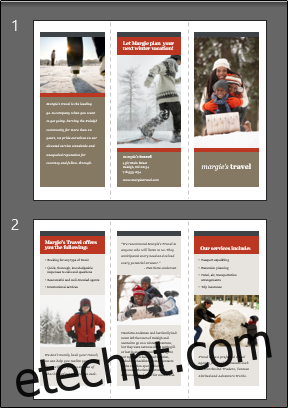Embora o Microsoft PowerPoint seja usado quase exclusivamente para fins de apresentação, também é um ótimo aplicativo para criar brochuras interessantes e visualmente atraentes. Veja como criar (e imprimir) uma dobra tripla usando o PowerPoint.
Criação de três dobras no PowerPoint
Boas notícias – existem modelos! Esta é a maneira mais rápida e fácil de atingir seu objetivo, pois existem vários modelos de três dobras disponíveis para download online. Navegue pela biblioteca de modelos, selecione o que você gosta e faça o download. Depois de fazer o download, abra-o e você será saudado por dois slides.
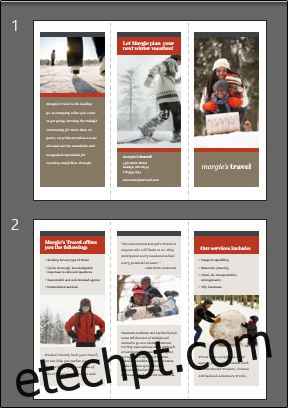
Esses slides contêm texto e imagens padronizados, mas o layout é exatamente o que você precisa para um folheto de três dobras. Tudo que você precisa fazer é substituir o conteúdo pelo seu. Vamos usar a primeira coluna do slide dois como exemplo.
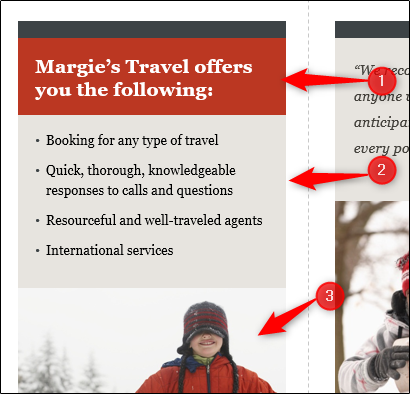
Como você pode ver, temos três partes aqui – o cabeçalho (1), alguns pontos descritivos (2) e uma imagem (3). Substituir o conteúdo do cabeçalho e dos marcadores pelo seu é fácil. Tudo o que você precisa fazer é clicar na respectiva caixa de texto, excluir o conteúdo clichê e inserir seu texto.
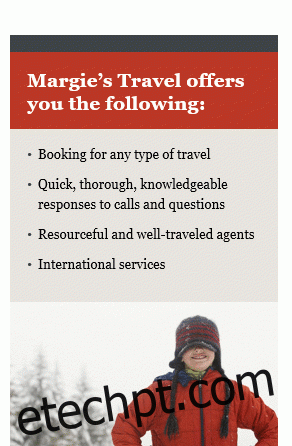
Para substituir a imagem, selecione-a e clique com o botão direito do mouse. Clique em “Alterar imagem” no menu que aparece.
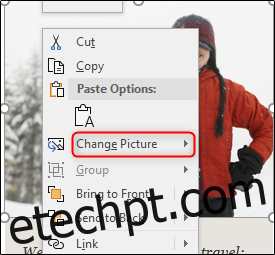
No submenu, selecione a fonte de sua foto.
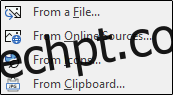
Depois de navegar até o local da imagem, selecione-a e insira-a. Em seguida, ele substituirá a imagem padrão na coluna do slide.
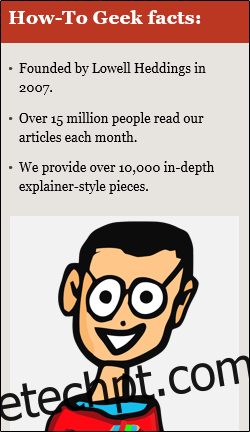
Repita essas etapas para o restante do conteúdo. A primeira coluna do primeiro slide será a primeira página do folheto e a última coluna do segundo slide será a última página. Insira seu conteúdo de forma adequada.
Assim que terminar de inserir seu conteúdo, é hora de imprimi-lo! Para imprimir sua dobra tripla, vá até a guia “Arquivo”.
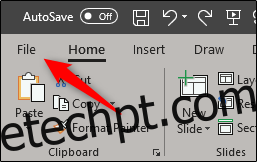
Selecione “Imprimir” no painel esquerdo.
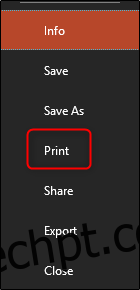
No menu “Configurações”, certifique-se de selecionar “Imprimir nos dois lados”.
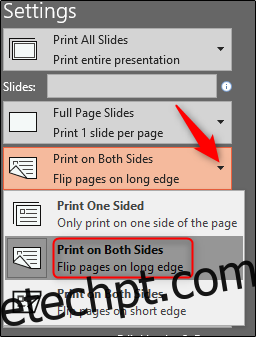
Em seguida, insira o número de cópias a serem impressas e selecione “Imprimir”.
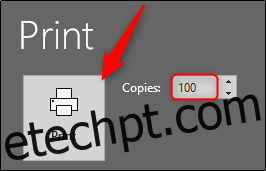
Finalmente, depois que todos eles estiverem impressos, certifique-se de dobrá-los nas linhas pontilhadas.
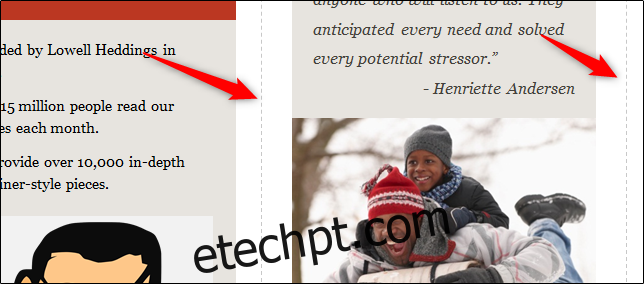
Tudo o que resta a fazer é distribuí-los!